Configuration et gestion de votre serveur
Comment installer des Datapacks
Les packs de données Minecraft sont un excellent moyen d'ajouter de nouvelles fonctionnalités à votre jeu Minecraft. Ces packs sont essentiellement des fichiers zip contenant des données de jeu personnalisées, notamment des avancées, des structures, des recettes, des tables de butin, etc. L'installation de Minecraft Data Packs est un processus relativement simple, et dans ce didacticiel, nous vous guiderons à travers les étapes.
Télécharger le pack de données
La première étape pour installer un pack de données Minecraft consiste à télécharger le pack lui-même. Les packs de données peuvent être téléchargés à partir de diverses sources, notamment CurseForge, Planet Minecraft et d'autres sites Web communautaires. Une fois que vous avez trouvé un pack de données que vous souhaitez installer, téléchargez le fichier du pack sur votre ordinateur. Il sera généralement dans un format de fichier compressé, tel que .zip.
Nous utiliserons le site Web de Vanilla Tweaks .
1. Sélectionnez la version de Minecraft, et les Datapacks que vous souhaitez installer,
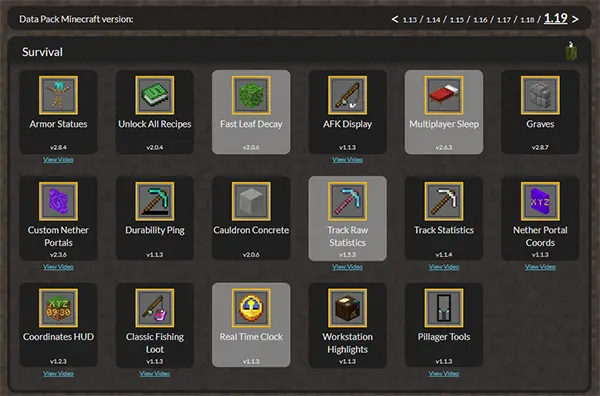
2. Cliquez sur « Téléchargement direct »
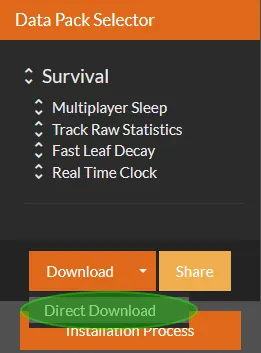
3. Vous recevrez un .zip contenant les Datapacks sélectionnés

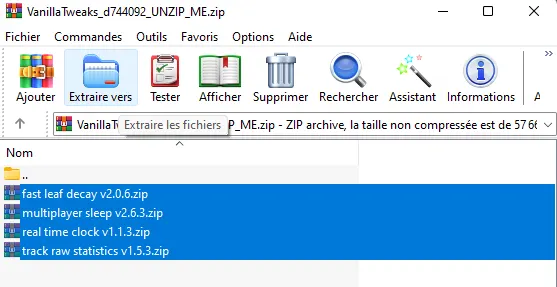
4. Extrayez- les sur votre ordinateur, en utilisant winrar (par exemple)
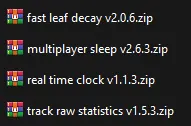
Téléchargez les Datapacks sur votre serveur
1. Ouvrez le WebFTP , naviguez jusqu'au dossier world dans lequel vous souhaitez ajouter des Datapacks, vous devriez voir un répertoire nommé datapacks , ouvrez-le
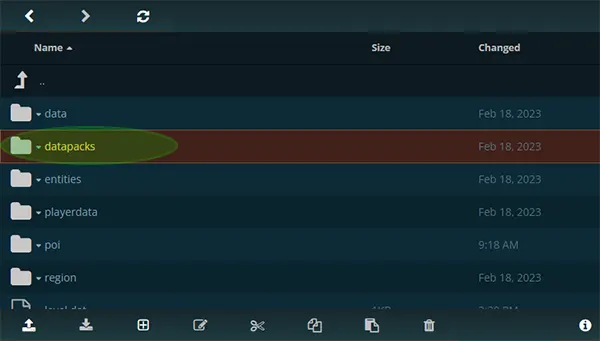
2. Cliquez sur la flèche de téléchargement, et sélectionnez « Télécharger le fichier »
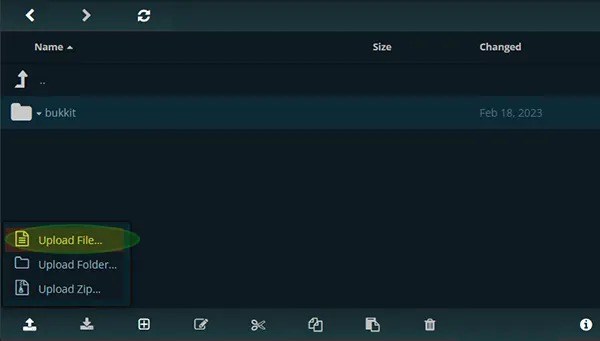
3. Les fichiers .zip Datapacks sont maintenant téléchargés sur votre serveur
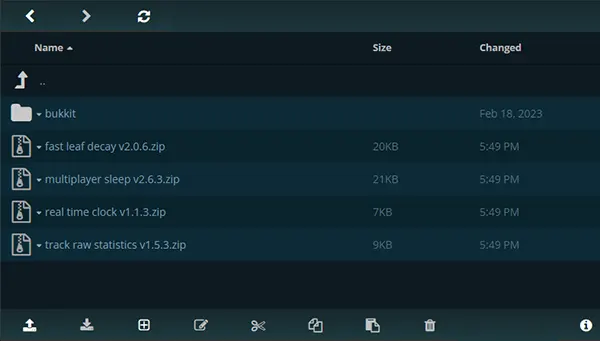
4. Accédez à la page du panneau Carte ,

5. Vérifiez que la bonne carte est activée, sinon activez-la, démarrez le serveur.
Vérifier l'installation
Pour vous assurer que le Data Pack a bien été installé, lancez Minecraft et connectez-vous à votre serveur, puis tapez la commande « /datapack list » dans le chat. (vous pouvez également utiliser la console). Cela affichera une liste de tous les packs de données installés. Si votre pack est répertorié, c'est qu'il a été installé correctement.
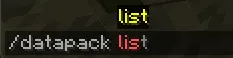
Comme vous pouvez le voir, 6 packs de données sont installés et activés.

Pour activer ou désactiver un Data Pack, utilisez la commande " /datapack enable/disable <pack_name>" dans le chat, en remplaçant "<pack_name>" par le nom réel du pack. Si le Data Pack contient plusieurs parties, vous pouvez les activer toutes en même temps en tapant " /datapack enable <pack_name>/all " .
Une fois que vous avez activé le Data Pack, vous pouvez commencer à profiter des nouvelles fonctionnalités qu'il offre. Selon le pack, vous devrez peut-être démarrer un nouveau monde pour voir les changements ou les changements peuvent s'appliquer à un monde existant.
C'est ça! Avec ces étapes simples, vous pouvez facilement installer et activer les packs de données Minecraft pour améliorer votre expérience de jeu.